Defina a conexão Ethernet conforme medida na Atualização de Criadores do Windows 10
A partir da Atualização de Criadores do Windows 10, é possível definir a conexão Ethernet como medida. Essa capacidade era restrita a redes móveis e Wi-Fi em versões anteriores do Windows 10. Vamos ver como isso pode ser feito.
Pôr Conexão Ethernet medida na Atualização de Criadores do Windows 10, faça o seguinte.
-
Abrir configurações.

- Vá para Rede e Internet - Ethernet.

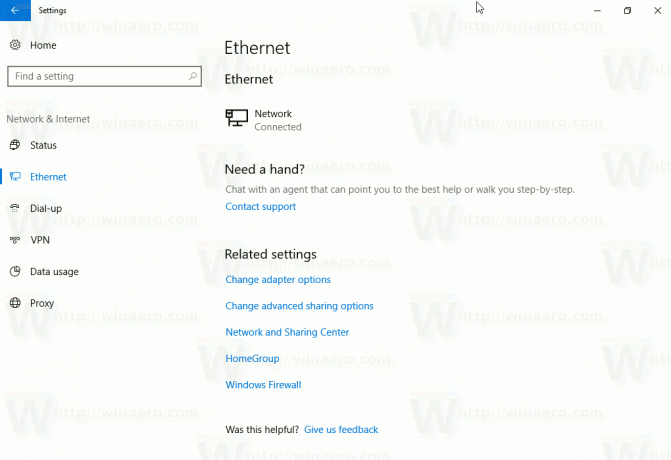
- Clique no ícone Rede à direita.

- Na próxima página, habilite a opção Definir como conexão medida em "Conexão medida".
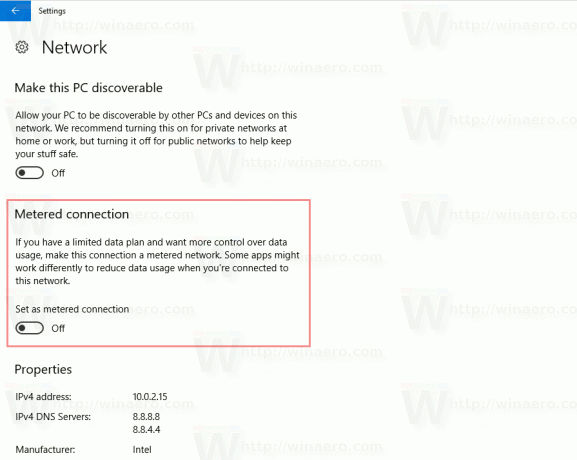
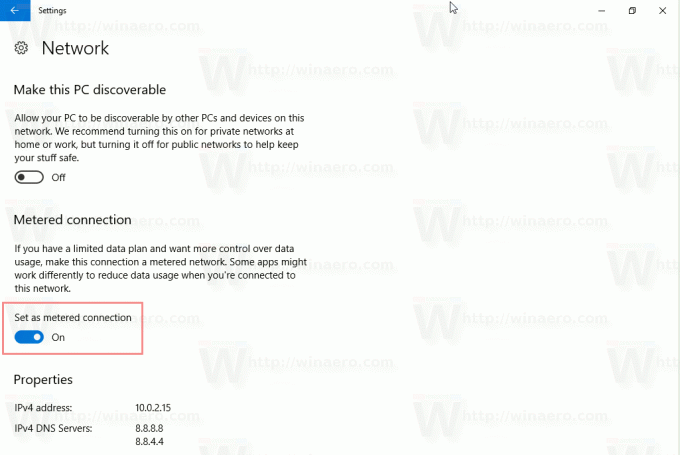
Você terminou. A conexão Ethernet será definida como medida.
Se você definir sua conexão Ethernet como medida, o Windows 10 reduzirá a quantidade de dados que você envia e recebe por meio dela. O sistema operacional desativa as transferências desnecessárias durante uma conexão medida e tenta conservar a largura de banda.
Lembre-se de que o Windows 10 não baixa atualizações por meio de uma conexão limitada. O mesmo é verdadeiro para aplicativos da Windows Store - eles não receberão atualizações se você definir uma conexão como medida.
Nas versões do Windows 10 lançadas antes do Windows 10 Creators Update, você pode definir uma conexão Ethernet medida com um ajuste do Registro ou usando o Winaero Tweaker. Veja o seguinte artigo: Defina a conexão Ethernet como medida no Windows 10.


